在使用罗技G502鼠标时,很多朋友可能会发现,只有插上鼠标并不能发挥它全部的功能。比如DPI调节、灯光控制、自定义按键等功能,都需要配套的驱动程序才能实现。下面就教大家如何下载并安装罗技G502鼠标驱动,让你的鼠标操作更顺手!

一、为什么需要安装驱动?
罗技G502是一款功能强大的游戏鼠标,拥有多达11个可编程按键、高达25600 DPI的传感器、炫酷的RGB灯效……而要想解锁这些功能,就必须安装驱动程序,比如 Logitech G HUB 软件。
没有驱动时,鼠标只能实现最基本的移动和点击功能,就像一台跑车只能开一档,无法发挥真正实力。
二、罗技驱动怎么下载?
方法1:通过罗技网站下载
①打开浏览器,进入罗技网站,在搜索栏输入“G502”,找到对应型号(如 G502 HERO 或 G502 X)。
②进入产品页面后,点击“支持”,进入驱动下载页面;
③找到“G HUB”软件,根据系统版本(Windows /MacOS)选择合适的驱动版本;
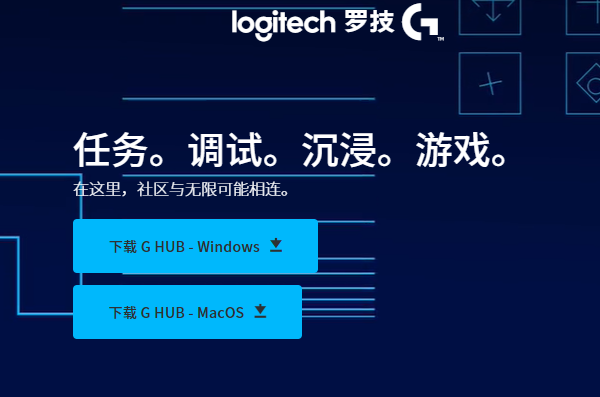
④点击“下载”,保存并安装。
方法2:使用“驱动人生”一键安装更方便
如果觉得去官网下载麻烦,或者担心找错型号,还可以使用“驱动人生”来更快速完成整个过程。
驱动人生可以自动检测电脑中缺失或过期的驱动程序,一键下载安装,无需手动查找,支持包括罗技鼠标在内的多种外设驱动。
操作步骤如下:
①点击此处下载“驱动人生”软件;

 好评率97%
好评率97%  下载次数:4374717
下载次数:4374717 ②安装并运行驱动人生,点击“立即扫描”按钮;

③软件会自动扫描系统,识别出当前缺失或待更新的驱动,包括G502鼠标驱动;
④找到相关驱动后,点击“安装”或“升级驱动”即可;

⑤安装完成后重启电脑,打开 Logitech G HUB 软件进行个性化设置。
⑥通过驱动人生,你不必自己去寻找型号或版本,尤其适合不太懂电脑的小白用户,大大节省时间和精力。
三、常见问题解决
Q1:驱动安装后鼠标无法识别怎么办?
可尝试更换USB接口,或重启电脑再次打开G HUB。如果问题依旧,建议卸载重装驱动程序。
Q2:G HUB一直加载不出来?
可在任务管理器中关闭G HUB相关进程,然后重新启动软件,或更新到最新版本尝试修复。
罗技G502是一款功能全面、性能出众的鼠标,想要充分发挥它的优势,安装驱动是关键。可以选择通过罗技网站下载,也可以使用“驱动人生”一键检测并安装,省时省力。快去试试看吧!



